彩色负片如何后期
1、打开ps这款软件,进入ps的操作界面,如图所示:

2、在该界面内按下Ctrl+O键弹出打开对话框,在该对话框内找到我们的图片,如图所示:
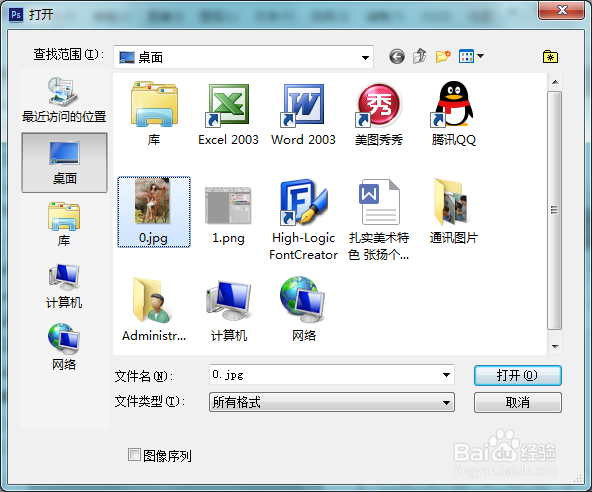
3、在通道里选择蓝色通道,如图所示:
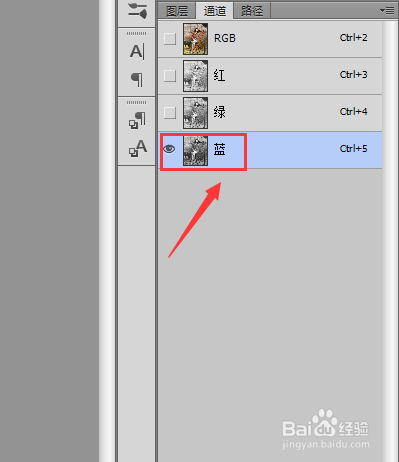
4、再在图像菜单里找到应用图像选项,如图所示:
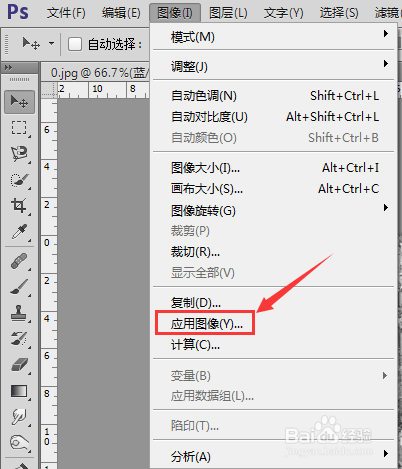
5、点击应用图像选项,在弹出的对话框内设置参数如图所示:

6、再在选择绿色通道,再选择应用图像选项,并调节参数如图所示:
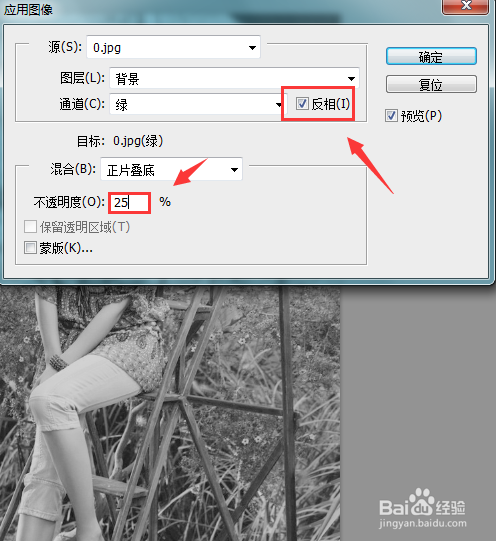
7、在选择红色通道,并在应用图像里设置参数如图所示:
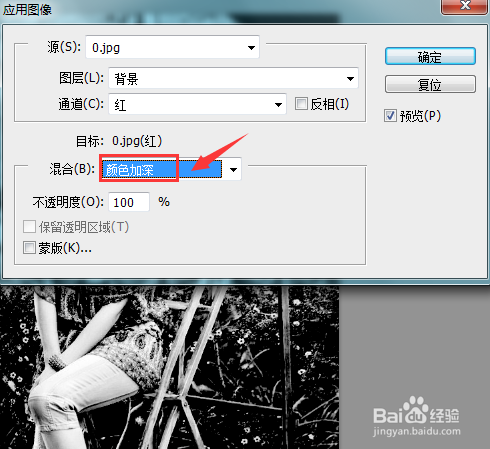
8、在选择蓝色通道按下键盘上的Ctrl+L键,在弹出的对话框内设置参数如图所示:
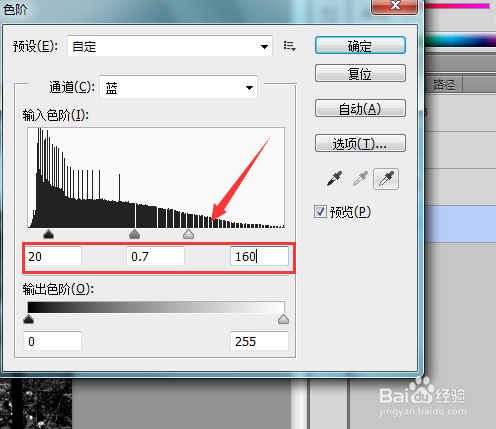
9、选择绿色通道,按下键盘上的Ctrl+L键调节参数如图所示:
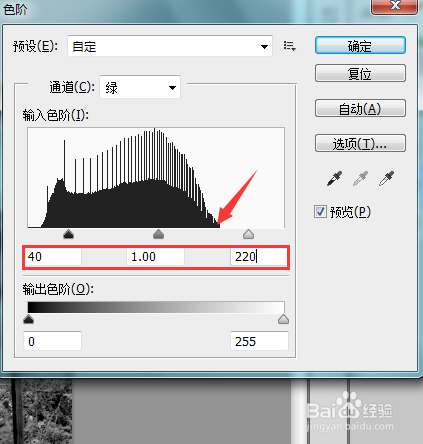
10、在选择红色通道,按下键盘上的Ctrl+L键并调节参数如图所示:
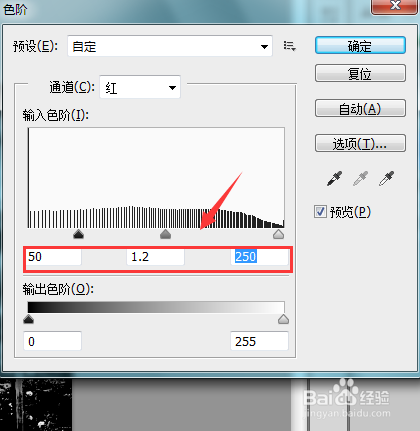
11、在通道里选择RGB通道,在图像菜单里找到调整选项,在调整里找到亮度对比度选项,如图所示:
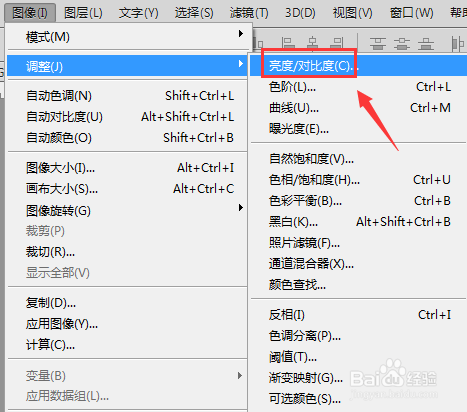
12、点击亮度对比度选项,在其对话框内调节参数如图所示:
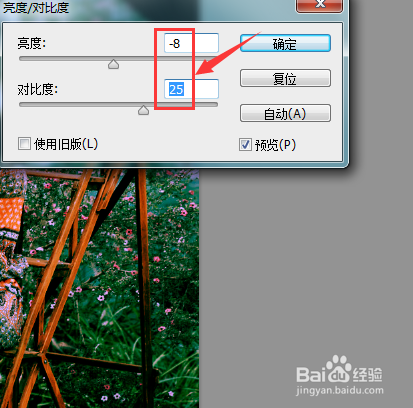
13、在选择RGB通道,按下键盘上的Ctrl+U键,在弹出的对话框内设置参数如图所示:
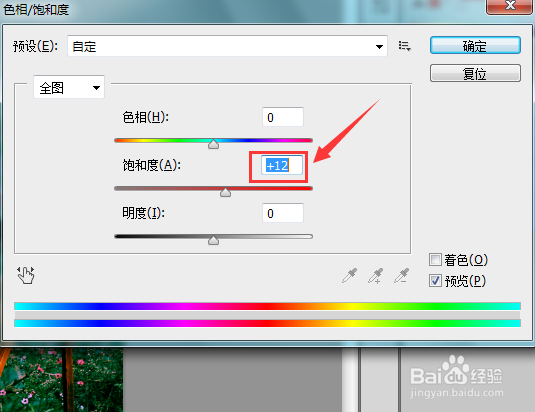
14、设置好参数后,我们的图片效果就制作完成了,如图所示:

声明:本网站引用、摘录或转载内容仅供网站访问者交流或参考,不代表本站立场,如存在版权或非法内容,请联系站长删除,联系邮箱:site.kefu@qq.com。
阅读量:114
阅读量:89
阅读量:176
阅读量:167
阅读量:36